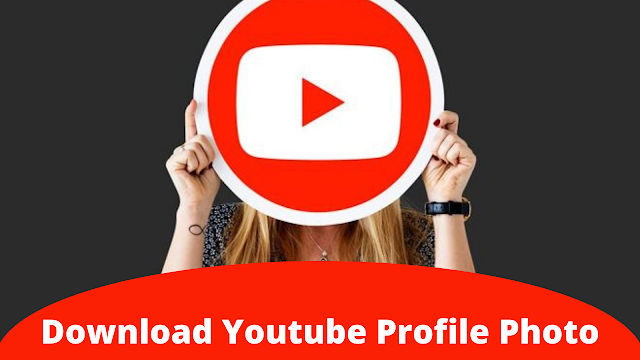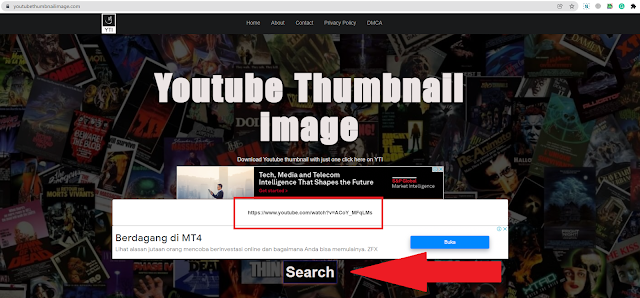Cara Menghapus Cookies di Chrome PC
Cara Menghapus Cookies di Chrome PC - Ketika menggunakan browser seperti Google Chrome, browser menyimpan banyak informasi dari suatu website melalui Cookies dan Cache. Fungsi dari Cache adalah menyimpan informasi data dari suatu website yang kalian kunjungi di suatu website, data ini dapat berupa file, gambar, maupun teks. Sedangkan Cookies adalah informasi kalian ketika mengunjungi suatu website. Dalam hal ini dapat berupa informasi log in kalian seperti username dan password, aktivitas kalian di website tersebut, dsb.
 |
| Cara Menghapus Cookies di Chrome PC |
Menghapus Cookies dan Cache di browse dapat mempercepat loading suatu website. Selain itu, menghapus Cookies dan Cache secara rutin juga dapat menghindarkan kita dari penyalahgunaan data jika suatu saat browser kita sedang digunakan oleh orang lain. Namun, dengan menghapus Cookies dan Cache ini, artinya data kita juga akan terhapus dari website-website yang sering kita kunjungi sehingga misalnya jika kalian pernah log in di suatu website, maka kalian harus melakukan log in ulang kembali. Cara menghapus Chrome Cache dan Cookies Google Chrome sebenarnya sangat mudah. Bagi kalian yang ingin mengetahui cara menghapus cache dan cookies Chrome PC, kalian bisa simak artikel tutorial ini sampai habis.
Cara Menghapus Cookies di Chrome PC
1. Buka Aplikasi Google Chrome
Langkah pertama yang harus kalian lakukan untuk menghapus Cache dan Cookies Google Chrome adalah dengan membuka aplikasi browser Google Chrome kalian terlebih dahulu.
2. Hapus Cache dan Cookies Google Chrome
Klik tombol pengaturan (3 titik) di pojok kanan atas browser. Klik More Tools lalu pilih Clear browsing data. Atau kalian juga bisa membuka Clear browsing data ini dengan cara pencet tombol Ctrl+Shift+Del. Lalu pilih time range yang kalian inginkan untuk dihapus. Misal 24 jam terakhir, seminggu terakhir, dll. Lalu centang Cookies and other site data dan Cached images and files. Selain itu kalian juga bisa memilih untuk mencentang history browser jika kalian ingin juga menghapus history browser kalian. Jika sudah, klik tombol Clear data.
 |
| Buka Clear Browsing Data |
Sekarang Cache dan Cookies Google Chrome kalian telah terhapus. Sekian artikel tutorial tentang cara menghapus cookies di Chrome PC. Semoga bermanfaat.